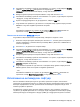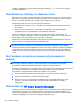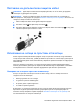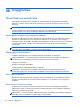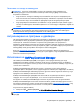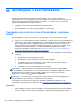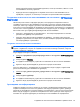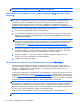User Guide - Windows 7
Table Of Contents
- Добре дошли
- Опознайте компютъра си
- Свързване към мрежа
- Свързване с безжична мрежа
- Свързване към кабелна мрежа (чрез допълнително устройство за скачване)
- Навигация с помощта на клавиатурата, жестове с пръсти и посочващи устройства
- Мултимедия
- Управление на захранването
- Изключване на компютъра
- Опресняване на софтуерното съдържание с Intel Smart Connect Technology (само при някои модели)
- Задаване на опциите на захранването
- Използване на режимите за икономия на енергия
- Използване на захранване от батерията
- Използване на външно променливотоково захранване
- Външни карти и устройства
- Дискови устройства
- Защита
- Защита на компютъра
- Използване на пароли
- Използване на антивирусен софтуер
- Използване на софтуер за защитна стена
- Инсталиране на критично важни актуализации за защита
- Използване на HP Client Security Manager
- Поставяне на допълнителен защитен кабел
- Използване на четеца за пръстови отпечатъци
- Поддръжка
- Архивиране и възстановяване
- Computer Setup (BIOS), MultiBoot и инструмент за хардуерна диагностика на компютъра на HP (UEFI)
- Поддръжка
- Технически данни
- Пътуване с или транспортиране на компютъра
- Отстраняване на неизправности
- Източници на информация за отстраняване на неизправности
- Разрешаване на проблеми
- Компютърът не може да стартира
- Екранът на компютъра е празен
- Софтуерът не функционира нормално
- Компютърът е необичайно топъл
- Някое от външните устройства не работи
- Безжичната мрежова връзка не работи
- Поставката на допълнителното външно оптично дисково устройство не се отваря за изваждане на CD или D ...
- Компютърът не открива допълнителното външно дисково оптично устройство
- Не се възпроизвежда допълнителен външен оптичен диск
- Филмът не се вижда на външен дисплей
- Процесът на запис на допълнителен външен оптичен диск не започва или спира, преди да е приключил
- Разреждане на статично електричество
- Азбучен указател
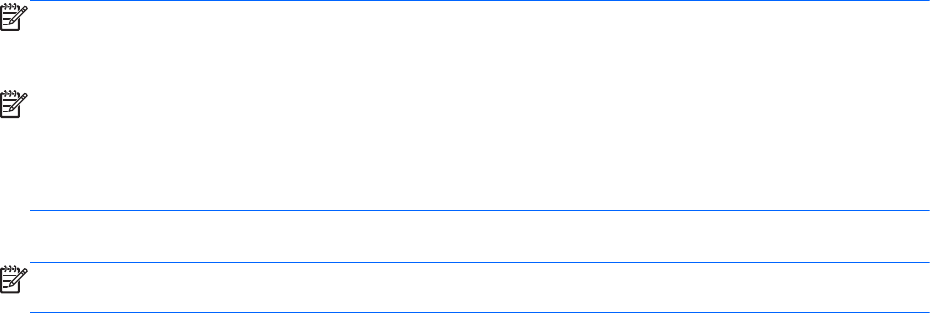
система, ако системата откаже или стане нестабилна. Първите и следващите архиви
позволяват да възстановите своите данни и настройки, ако възникне неизправност.
Можете да архивирате своята информация на допълнителен външен твърд диск, на мрежов
диск или на отделни дискове.
Когато архивирате, имайте предвид следното:
●
Съхранявайте личните си файлове в библиотеката „Документи“ и
периодично я
архивирайте.
●
Архивирайте шаблоните, съхранени в съответните им директории.
●
Запишете своите потребителски настройки за прозорец, лента с инструменти или лента с
менюта, като направите снимка на екрана на съответните настройки. Екранната снимка
може да ви спести време, ако се наложи да нулирате предпочитанията си.
●
Когато архивирате на дискове, номерирайте всеки
диск, след като го извадите от
устройството.
ЗАБЕЛЕЖКА: За подробни указания за различните опции за архивиране и възстановяване,
извършете търсене за тези теми в „Помощ и поддръжка“. За достъп до „Помощ и поддръжка”
изберете Старт > Помощ и поддръжка.
ЗАБЕЛЕЖКА: Windows включва функцията за управление на потребителските акаунти за
подобряване на защитата на компютъра. Може да получите искане за разрешение или парола
за операции като инсталиране на софтуер, стартиране на помощни програми или промяна на
настройките на Windows. Направете справка в „Помощ и поддръжка“. За достъп до „Помощ и
поддръжка” изберете Старт
> Помощ и поддръжка.
За да създадете архив с „Архивиране и възстановяване“ на Windows::
ЗАБЕЛЕЖКА: Процесът на архивиране може да отнеме над един час в зависимост от размера
на файловете и скоростта на компютъра.
1. Изберете Старт > Всички програми > Поддръжка > Архивиране и възстановяване.
2. Следвайте инструкциите на екрана за настройка на архивирането, за създаване на
системен образ (само при някои модели) или за създаване на носител за възстановяване
на системата (само при някои модели).
Извършване на възстановяване на системата
В случай на повреда или нестабилност на системата, компютърът предоставя следните
инструменти за възстановяване на вашите файлове:
●
Инструменти за възстановяване на Windows: Можете да използвате функцията за
архивиране и възстановяване в Windows, за да възстановите информацията, която преди
това сте архивирали. Можете също да използвате функцията за поправка при стартиране
на Windows за отстраняване
на проблеми, които може да пречат на Windows да стартира
нормално.
●
Инструменти за възстановяване f11 (само при някои модели) Можете да използвате
инструментите за възстановяване f11 за възстановяване на оригиналния образ на твърдия
диск. Образът включва операционната система Windows и фабрично инсталираните
софтуерни програми.
68
Глава 11 Архивиране и възстановяване